Testdisk / PhotoRec 7.2 - verlorene Partitionen / Dateien wiederherstellen
Mit dem Open-Source Tool Testdisk und PhotoRec können verlorene Partitionen oder Daten möglicherweise gerettet werden.
Daten
| Programm | Testdisk |
|---|---|
| aktuelle Version | 7.2 |
| Hersteller | Christophe Grenier http://www.cgsecurity.org |
| Lizenz | GPL |
Details
Testdisk kann verlorene Partitionen, Dateien, Festplatten, Masterboot Record wiederherstellen, PhotoRec verlorene Dateien.
Testdisk besitzt keine grafische Oberfläche und ist auf einer Vielzahl von Betriebsystemen lauffähig.
TestDisk
Testdisk kann nicht mehr bootfähige Datenträger wieder bootfähig machen, den den Master Boot Record oder verlorene Dateien oder Partitionen wiederherstellen.
folgende Dateisysteme werden von TestDisk unterstützt:
- FAT12 FAT16 FAT32
- NTFS (Windows NT/W2K/XP/...)
- EXT2/EXT3 (Linux)
- BeFS (BeOS)
- BSD disklabel
- CramFS
- IBM Multiboot
- JFS
- Linux SWAP (version 1 and 2)
- NSS (Netware)
- ReiserFS 3.5/3.6
- XFS
siehe auch: gelöschte Partitionen wiederherstellen
PhotoRec
PhotoRec ignoriert das Dateisystem und arbeitet sich blockweise über den Datenträger, wodurch Daten von gelöschten oder teilweise überschriebenen Datenträgern wiederhergestellt werden können. PhotoRec kann Dateien der folgenden Dateisysteme wiederherstellen: FAT, NTFS, EXT2 / EXT3 / EXT4 und HFS+. Das Programm arbeitet somit eine Ebene tiefer als das Dateisystem und kann dabei die Ordnerstruktur und den Dateinamen nicht wiederherstellen: Alle gefundenen Dateien werden bei der Wiederherstellung in einen einzigen Ordner geschrieben.
Achtung: unbedingt eine andere Partition auswählen, als die Partition die gerade wiederhergestellt wird, da ansonsten zusätzliche Daten überschrieben werden.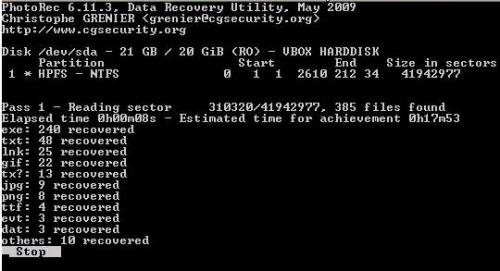
siehe auch: gelöschte Daten wiederherstellen - Dateien retten - Freeware
bootfähiges Medium CD/DVD/ISO oder USB-Stick
Testdisk ist in sehr vielen Linux Live CD / DVDs bzw. in den meisten Rettungs CD / DVDs integriert, so z.B. im Ubuntu Installationsmedium.
Nachdem das Abbild der Rettungs CD / DVD (ISO) auf einen leeren Datenträger gebrannt wurde, kann der PC von dem Medium gestartet werden, siehe auch: Den Computer von USB oder DVD starten
Ubuntu beispielsweise kann Testdisk auch mit der Ubuntu Installations-DVD nachinstallieren (wenn eine Internetverbindung besteht). Dazu im LiveSystem das Terminal starten und folgenden Befehl eingeben: sudo apt-get install testdisk . Zudem kann Ubuntu von einem USB-Stick gestartet werden: bootfähiger Live-USB Stick mit Ubuntu
Download unter: Testdisk Download
Testdisk Versionen
| Version | entdeckt |
|---|---|
| 7.2 | 23.02.2024 |
| 7.1 | 07.07.2019 |
| 7.0 | 18.04.2015 |
| 6.14 | 30.07.2013 |
| 6.13 | 15.11.2011 |
| 6.12 | 11.05.2011 |
| 6.11 | 19.04.2009 |
 ({{pro_count}})
({{pro_count}})
{{percentage}} % positiv
 ({{con_count}})
({{con_count}})
DANKE für deine Bewertung!
Fragen / Kommentare
(sortiert nach Bewertung / Datum) [alle Kommentare(am besten bewertete zuerst)]
User: 2cvdriver Leider gibt es keine Beschreibung wie das Programm funktionieren soll....
User: rp echt super! UFS Explorer konnte kein Filesystem mehr feststellen nachdem ein 2003 Spiegel entfernt wurde, f Testdisk aber kein Problem :)
User: Daniel Top! verlorene Partition in 5 Min (incl. Reboot!) wiederhergestellt. Ein Traum
User: Jagam ganz ausgezeichnet !!!! Mir ist eine Sicherungs-500GB-USB-HDD "abgerutscht" (wohl FAT zerstört). Alleine das erneute Kopieren würde Stunden dauern ... Mit diesem Progrämmchen im handumdrehen alles wieder da !
User: Hamburger Also das Programm funktioniert super. Hatte eine Partition versehentlich gelöscht. Mit diesem Programm habe ich sie sehr schnell wiederherstellen können. Hat unter Windows7 64bit funktioniert. Die ausführbare Datei mit der rechten Maustaste anklicken und als Administrator starten! Sehr zu empfehlen!